Aw, snap! (Ôi, Hỏng!) là lỗi mà hầu như người dùng trình duyệt nền tảng Chromium nào cũng từng bị, nguyên nhân gây ra lỗi và cách khắc phục thì Download.vn có hướng dẫn các bạn trong bài “Cách sửa lỗi Aw, snap trên Google Chrome hiệu quả nhất“. Nhưng còn lỗi Aw, snap! trên Cốc Cốc thì sao? Nguyên nhân và cách khắc phục thế nào? Hãy cùng Muakey tìm hiểu nhé!
I. Lỗi (Aw, snap!) Ôi, hỏng! trên Cốc Cốc
Khi trình duyệt gặp lỗi này, thường trình duyệt sẽ xuất hiện thông báo “Something went wrong while displaying this webpage. To continue, reload or go to another page – Đã xảy ra lỗi hiển thị trang web này. Để tiếp tục, tải lại hoặc truy cập vào một trang khác”.
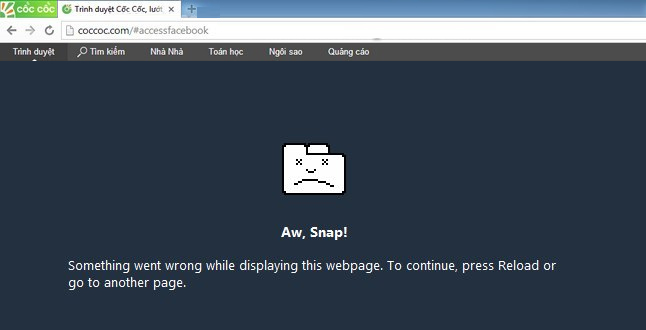
II. Cách khắc phục lỗi “Ôi, Hỏng!” trên Cốc Cốc
1. Kiểm tra kết nối Internet
Nếu như bạn đang sử dụng phần mềm Cốc Cốc trên máy tính mà bị báo lỗi, hãy ngay lập tức kiểm tra xem đường truyền Internet của mình có ổn định hay không và hãy thử chuyển qua sử dụng WiFi khác hoặc sử dụng 3G/4G.
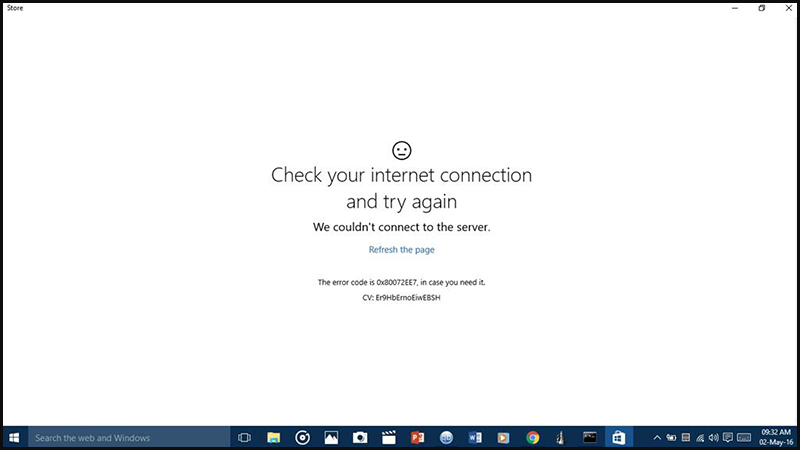
2. Khởi động lại máy tính
Một nguyên nhân khiến cho Cốc Cốc báo lỗi cũng có thể đến từ việc phần mềm trên máy tính đang bị xung đột với các chương trình, ứng dụng khác. Khi bạn có thể Khởi động (Restart) lại máy tính của mình. Lúc này, máy tính đã khởi động lại, bạn vào Cốc Cốc và xem còn bị lỗi không nhé!

3. Kiểm tra lại bộ nhớ máy tính
Thói quen không thường xuyên dọn dẹp máy tính khiến cho ổ đĩa máy tính bị đầy cũng là nguyên nhân khiến Cốc Cốc bị lỗi.
Để khắc phục bạn nên kiểm tra bộ nhớ thiết bị của máy tính và giải phóng thêm dung lượng trống bằng cách xóa các tệp/ứng dụng không cần thiết hoặc dọn sạch Thùng rác (Recycle Bin) hoặc chọn một thư mục khác làm thư mục lưu file download.
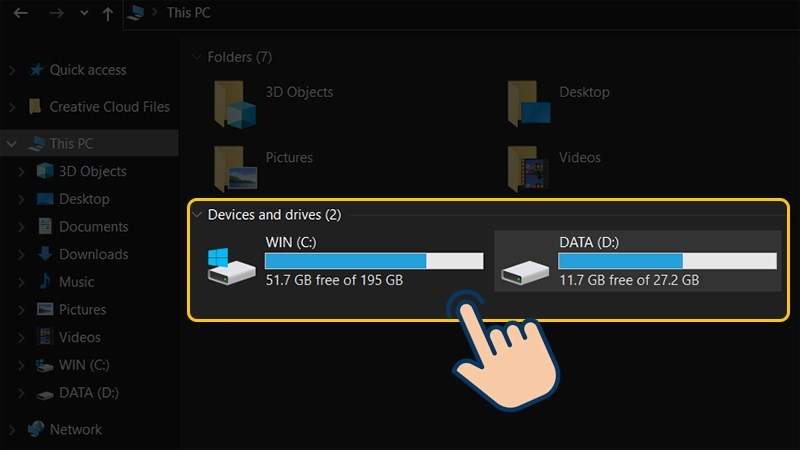
4. Xóa cache và cookies của trình duyệt
Một nguyên nhân nữa khiến Cốc Cốc báo lỗi có thể đến từ việc bộ nhớ đệm Cache và Cookie chứa quá nhiều dữ liệu. Vì vậy nên chúng ta cần xóa bớt dữ liệu sẽ khắc phục được tình trạng bị lỗi của Cốc Cốc.
Hướng dẫn nhanh:
Vào Cốc Cốc chọn Biểu tượng Cốc Cốc > Chọn Công cụ khác > Chọn Xóa dữ liệu duyệt > Tại Phạm vi thời gian chọn Từ trước đến nay > Tick chọn Lịch sử duyệt web, Cookies và dữ liệu trong bộ nhớ đệm, Tệp và hình ảnh được lưu trong bộ nhớ đệm > Nhấn Xóa dữ liệu
Hướng dẫn chi tiết:
Bước 1: Mở trình duyệt Cốc Cốc trên Desktop. Sau đó bạn chọn biểu tượng Cốc Cốc ở góc trái. Bạn chọn Công cụ khác .Tiếp đến, bạn nhấn chọn vào Xóa dữ liệu duyệt.
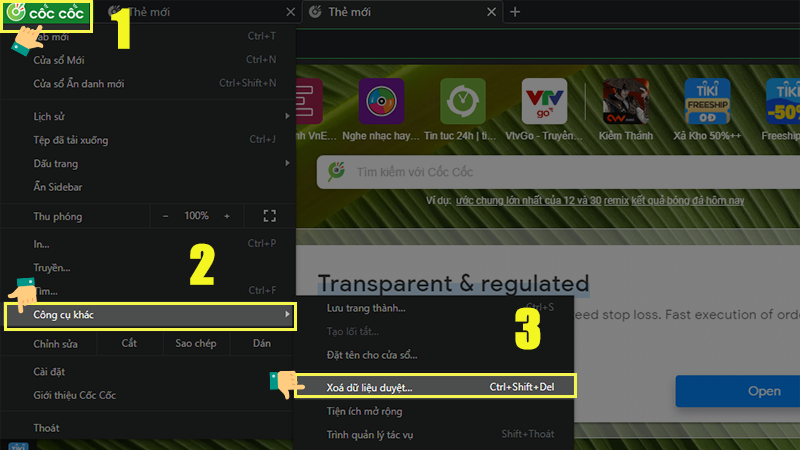
Bước 2: Khi màn hình hiển thị thẻ Xóa dữ liệu duyệt xem ở phần Phạm vi thời gian, bạn nhấn chọn Từ trước đến nay.
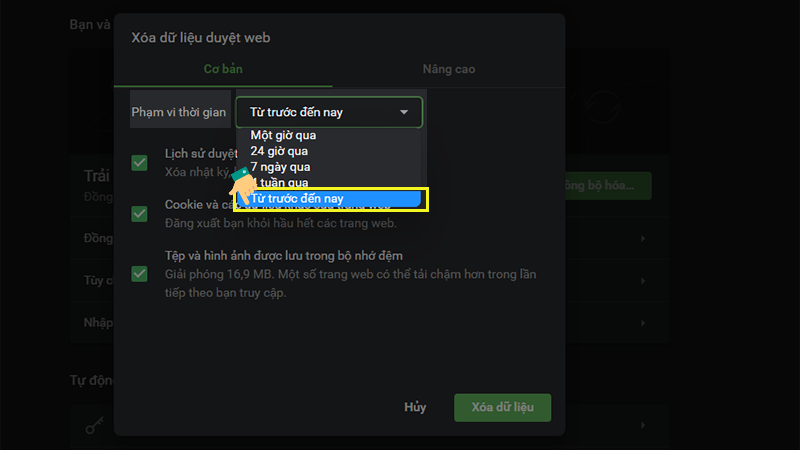
Bước 3: Sau đó, bạn Tick chọn cả 3 cái : Lịch sử duyệt web, Cookies và dữ liệu trong bộ nhớ đệm, Tệp và hình ảnh được lưu trong bộ nhớ đệm.
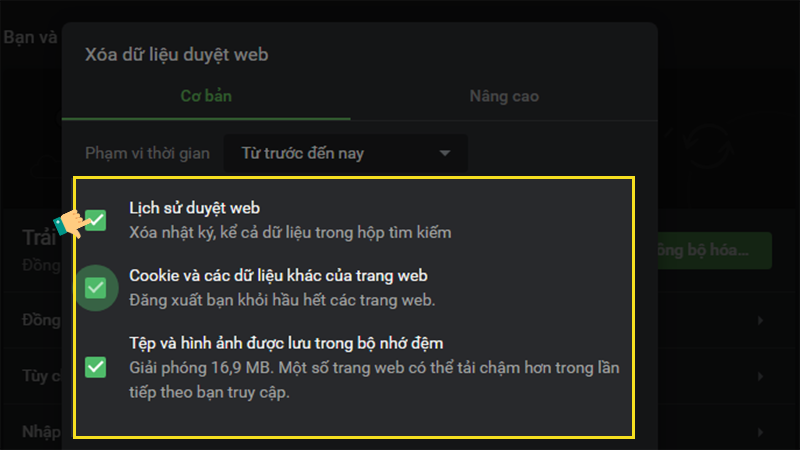
Bước 4: Cuối cùng, bạn nhấn Xóa dữ liệu
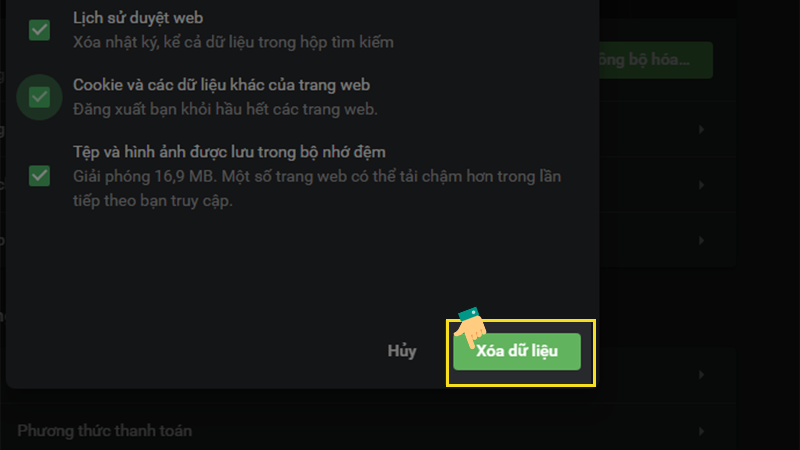
5. Cập nhật Cốc Cốc lên phiên bản mới nhất
Việc dùng Cốc Cốc phiên bản cũ sẽ khiến bạn gặp khá nhiều trục trặc trong quá trình sử dụng hoặc đó cũng là lý do khiến Cốc Cốc bị lỗi. Vì vậy nên bạn cần phải cập nhật phiên bản mới của Cốc Cốc để phần mềm chạy mượt hơn.
Hướng dẫn nhanh
Vào Cốc Cốc > Nhập “coccoc://settings/help” > Nhấn Enter > Trình duyệt sẽ tự động cập nhật.
Hướng dẫn chi tiết
Bước 1: Bạn truy cập vào trình duyệt Cốc Cốc. Sau đó nhập “coccoc://settings/help” nhấn Enter.
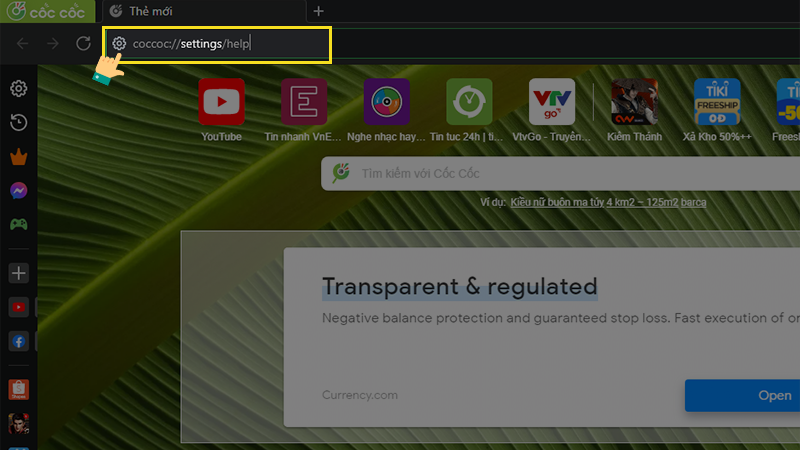
Hoặc bạn nhấn vào biểu tượng Cốc Cốc bên trái và chọn Giới thiệu Cốc Cốc.

Bước 2: Sau đó Cốc Cốc sẽ bắt đầu kiểm tra quá trình cập nhật và tự động cập nhật phiên bản mới nhất.
Bước 3: Khi Cốc Cốc cập nhật xong thì bạn sẽ thấy dòng “Cốc Cốc đã được cập nhật” tại mục Giới thiệu Cốc Cốc.

6. Sửa sandbox
Một nguyên nhân nữa khiến Cốc Cốc bị lỗi là do có chương trình khác ngăn không cho trang tải theo đúng quy trình, hoặc là do Sandbox khiến tab không tải chương trình. Trong tình huống này chúng ta sẽ chỉnh sửa lại Sandbox.
Hướng dẫn nhanh:
Click chuột phải vào biểu tượng Cốc Cốc > Chọn Properties > Chọn Shortcut > Tại mục Target, copy dòng này và dán vào C:\Users\[tên người dùng]\AppData\Local\CocCoc\Browser\Application\browser.exe no-sandbox
Hướng dẫn chi tiết
Bước 1: Bên ngoài màn hình desktop bạn click chuột phải vào biểu tượng Cốc Cốc rồi chọn Properties.

Bước 2: Sau đó màn hình hiển thị hộp thoại, bạn chọn tab Shortcut. Tại mục Target, bạn copy dòng dưới đây và dán vào:
C:\Users\[tên người dùng]\AppData\Local\CocCoc\Browser\Application\browser.exe no-sandbox

Bước 3: Bạn nhấn chọn Apply rồi nhấn OK để lưu lại.

Sau đó bạn có thể thử tải lại trang để xem lỗi đã được khắc phục chưa nhé !
7. Dùng chế độ ẩn danh trên Cốc Cốc
Trong quá trình hoạt động, có thể các tiện ích mở rộng của Cốc Cốc bị hỏng hoặc lỗi thời không tương thích với phiên bản Cốc Cốc đang sử dụng gây ra lỗi. Vậy nên bạn hãy sử dụng chế độ ẩn danh bằng cách nhấn Ctrl + Shift + N để tạo cho mình một trang làm việc mới mà không lưu lại thông tin gì nhé.
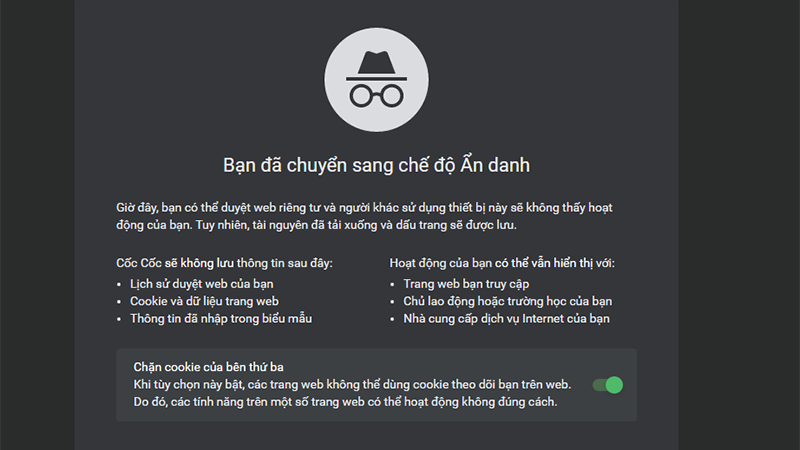
Nhấn Ctrl + Shift + N để mở trình duyệt ẩn danh Cốc Cốc
8. Gỡ và cài lại Cốc Cốc
Nếu như đã sử dụng hết cách ở trên mà Cốc Cốc vẫn còn bị hỏng thì bạn hãy gỡ cài đặt phần mềm Cốc Cốc hiện tại và tải lại phần mềm. Điều này sẽ giúp bạn loại bỏ hoàn toàn các lỗi về bộ nhớ ảnh hưởng đến hoạt động của phần mềm.
Tạm kết
Vậy là chúng ta vừa cùng tìm hiểu xong Những cách khắc phục khi Cốc Cốc bị lỗi “Ôi, Hỏng!” hiệu quả rồi đấy. Thật tuyệt vời phải không nào?
Chúc các bạn có cho mình sự lựa chọn tốt nhất và hiệu quả nhất!
Và nếu như các bạn có nhu cầu mua bất kỳ phần mềm gì, xin vui lòng với Muakey chúng tôi qua hotline: 0935.555.597
Trân Trọng!
Nguồn tồng hợp: Nhiều nguồn





